Sørg for, at din ven aktiverer Friends Allowed på deres server
- For at deltage i en Roblox privat server på Xbox skal du bare gå til Venner, vælge en online ven og vælge Tilmeld dig oplevelse.
- Du kan ikke oprette en privat server på Xbox, men du kan gøre det på pc eller mobil og tilslutte dig den fra Xbox.
- Vores WR-spilteam har fremhævet alle metoderne til at tilslutte sig en privat server, så læs nedenfor for at lære mere.
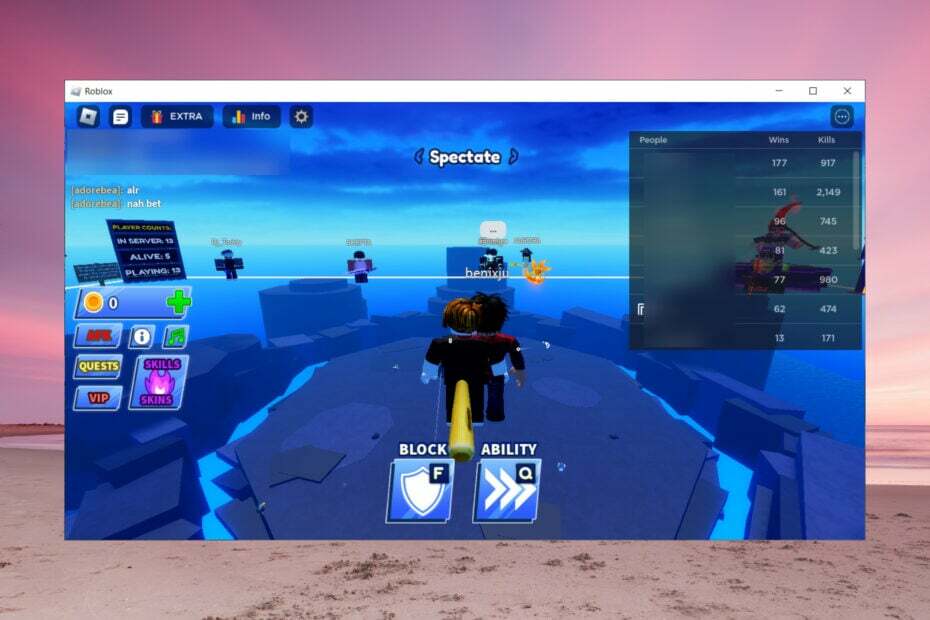
Tilsyneladende er der et stort problem med, hvordan man tilslutter sig en Roblox privat server på Xbox, men WR-spilteamet har givet alle metoderne til at gøre det. Da det er et af alle folks yndlingsspil i Windows Report, har vi givet særlig opmærksomhed til denne sag.
Har du brug for Robux for at blive medlem af en privat server? Nej, du behøver ikke Robux for at deltage i en privat server, så længe du er blevet inviteret, eller indstillingerne på din vens server tillader dig at deltage.
Som du vil se, er det ret nemt at tilslutte sig en Roblox privat server på Xbox, og du vil se, hvordan du gør det næste.
- Hvordan tilmelder jeg mig en Roblox privat server på Xbox?
- Hvordan opretter jeg en Roblox privat server på Xbox?
- Hvorfor kan mine venner ikke tilslutte sig min private server på Roblox?
- Hvorfor modtager jeg ikke spilinvitationer på Roblox?
- Andre problemer, du kan støde på i Roblox
Hvordan tilmelder jeg mig en Roblox privat server på Xbox?
- Start Roblox på Xbox.
- Gå nu til Venner fanen for at se venneaktiviteten, og vælg en ven, der er online.
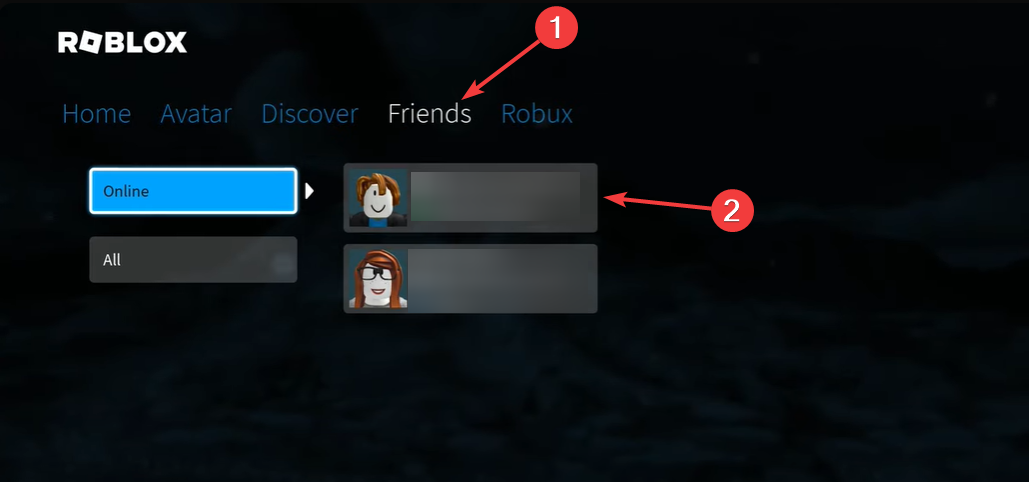
- Til sidst skal du vælge Deltag i Experience og du er med.
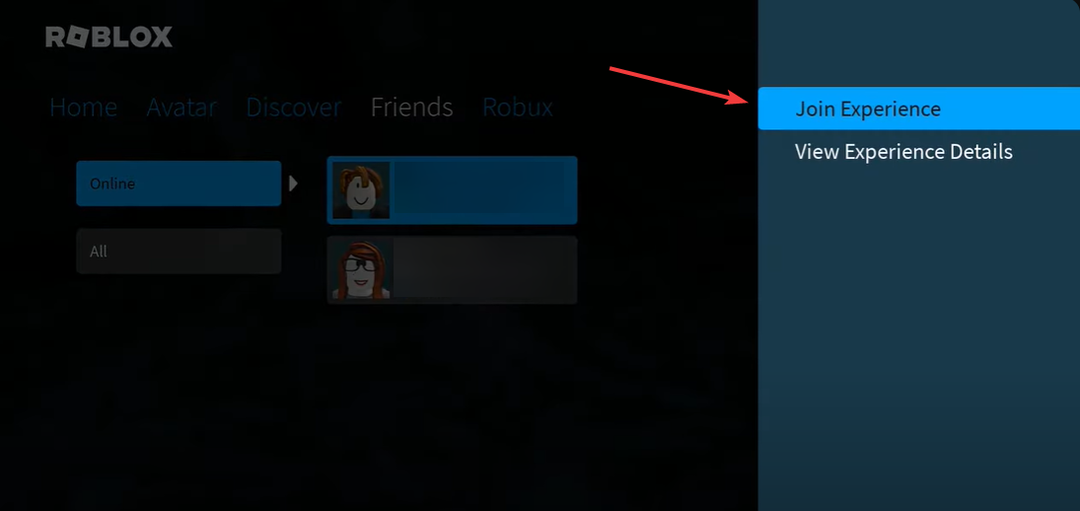
Sørg for at fortælle din ven om at aktivere indstillingen Venner tilladt på deres server. Hvis det ikke er aktiveret, vil du ikke kunne deltage.
Hvordan opretter jeg en Roblox privat server på Xbox?
Det korte og ærlige svar her er, at du ikke kan oprette en privat server på Xbox. Men hvis du opretter en anden konto på en pc eller en mobil, kan du blive ven med din Xbox-konto og tilslutte dig serveren uden problemer. Sådan gør du det:
Hvordan tester, anmelder og vurderer vi?
Vi har arbejdet de sidste 6 måneder på at opbygge et nyt anmeldelsessystem for, hvordan vi producerer indhold. Ved at bruge det har vi efterfølgende lavet de fleste af vores artikler om for at give faktisk praktisk ekspertise på de guider, vi lavede.
For flere detaljer kan du læse hvordan vi tester, anmelder og vurderer på WindowsReport.
- Download og installer Roblox på din pc eller mobiltelefon (vi har installeret det på vores pc til demonstration).
- Klik på Tilmelde for at oprette en ny konto.
- Indtast derefter dine legitimationsoplysninger og klik på Tilmelde en gang til.

- I hovedvinduet skal du åbne et spil, du vil oprette en server på, klikke på venneikonet og vælge Opret privat server.
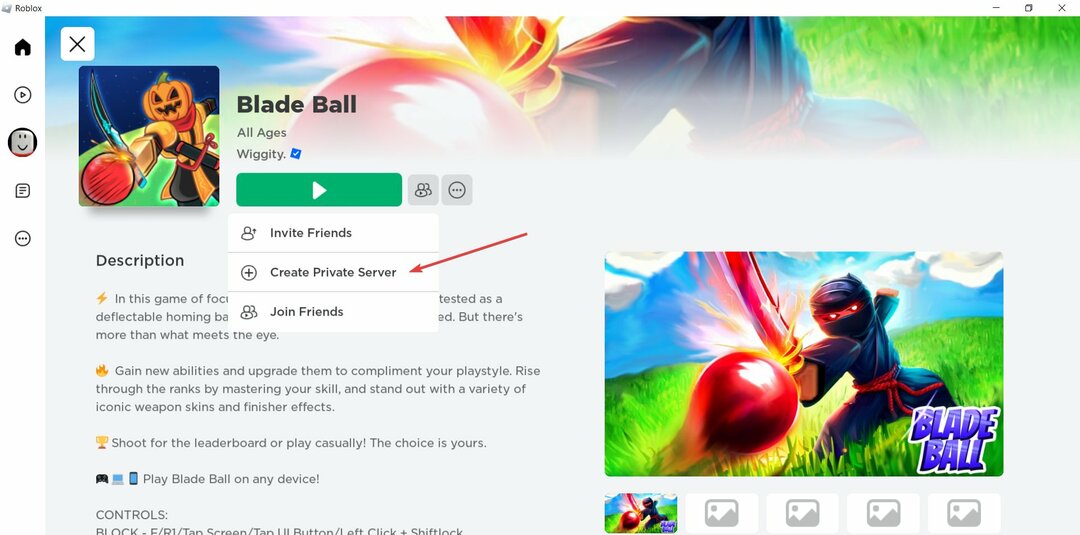
- I det nye vindue skal du klikke på Køb nu. Denne er gratis, men nogle kræver Robux for at købe.
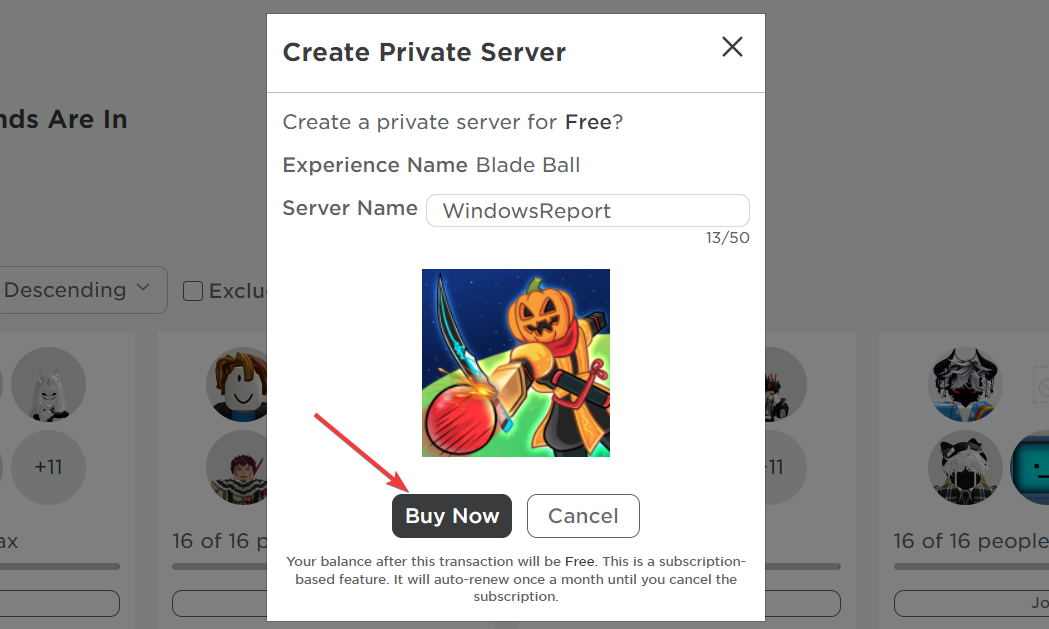
- Gå nu til den nyoprettede server, klik på ikonet med tre prikker, og vælg Konfigurer.

- Tænd for Venner tilladt funktion. Ellers vil du ikke være i stand til at tilslutte dig den private server fra din Xbox, selvom du er en ven. Alternativt kan du generere et link og sende det til dine venner for også at deltage i spillet.

- Klik på Tilslutte for at komme ind i spillet.

- Så du har oprettet en server på din anden konto. Nu skal du åbne Roblox på Xbox, gå til venner og tilføje den anden konto som ven.
- Til sidst skal du gå til fanen Venner, vælge din anden konto og vælge Deltag i oplevelse.
Du kan gøre præcis det samme på en mobiltelefon. Opret en ny konto, opret en privat server, tilføj den nye konto som en ven på Xbox, og tilmeld dig serveren.
Bemærk dog, at du kun kan oprette én privat server gratis. For at oprette flere private servere eller VIP-servere skal du investere et par kroner.
- Roblox-fejl 267: Sådan rettes det
- Xbox-fejlkode 80151912: Sådan rettes det
- Roblox-fejlkode E01: Sådan repareres det hurtigt
- Fix: Xbox-controller blinker, når den er tilsluttet pc
- Næste generation af Xbox-konsol: Alt hvad du behøver at vide om det
Hvorfor kan mine venner ikke tilslutte sig min private server på Roblox?
Dine venner kan højst sandsynligt ikke tilslutte sig din private server, fordi du ikke har konfigureret den til at tillade dine venner at deltage.
Som du har set ovenfor i artiklen, skal du aktivere funktionen Venner tilladt for din server, ellers vil de ikke være i stand til at deltage.
Du skal selvfølgelig også tilslutte dig serveren for at gøre den private server aktiv.
Hvorfor modtager jeg ikke spilinvitationer på Roblox?
Som standard er det kun dine venner, der kan invitere dig til deres spil. Hvis du vil modtage invitationer fra alle, kan du justere denne indstilling fra Roblox.
Åbn spillet, gå til Indstillinger>Privatliv, og se efter Hvem kan gøre mig til medlem af deres private server? og ændre det til Alle.
Andre problemer, du kan støde på i Roblox
- Roblox fejlkode 106 på Xbox One – Dette er endnu en fejl, der kan forhindre dig i at deltage i dine venners spil, men vores guide på hvordan rettes Roblox fejlkode 106 vil hjælpe dig med at løse det på ingen tid.
- Roblox høj ping – Det har at gøre med din lokale eller serverens tilgængelighed. Læs vores artikel vedr løser problemet med høj ping på Roblox at løse problemet.
- Roblox fejl 905 på Xbox One – Fejlen forhindrer dig i at spille Roblox efter at have linket dit spil og Xbox Live-konti, men den fremhævede vejledning vil give de nødvendige rettelser til dette problem.
Det er det! Løsningerne leveret af vores WR-spiltestere viste dig, hvordan du tilslutter dig en privat server på Roblox Xbox Blox Fruits eller andre spil.
Nu ved du også, hvordan du opretter din egen server på en pc eller en mobilenhed og tilmelder dig med Xbox-spilkonsolkontoen.
Hvis du har andre forslag eller ideer, der kan hjælpe andre Roblox-spillere, så brug kommentarfeltet nedenfor.
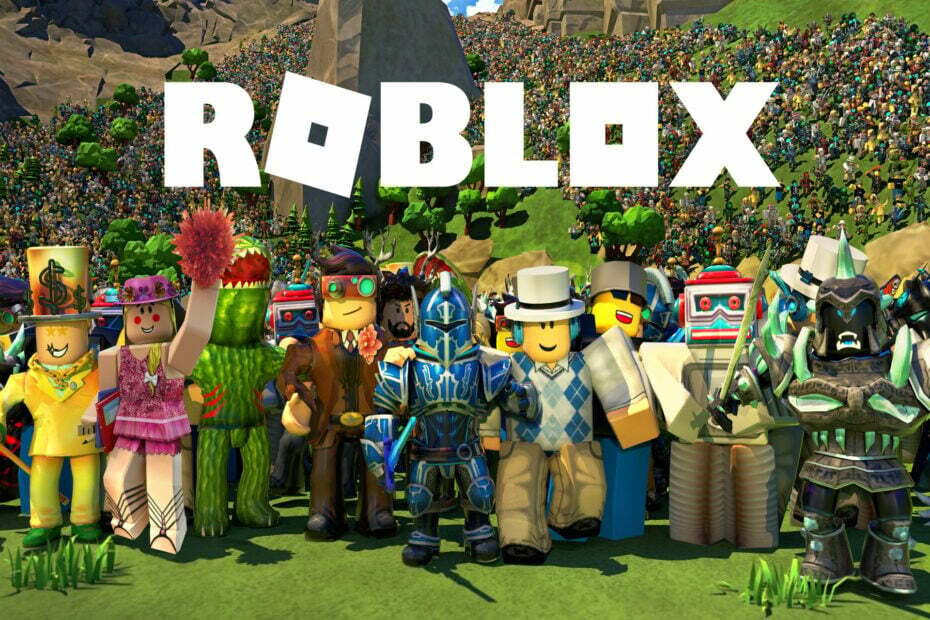

![Sådan tildeler du mere RAM til Roblox [3 enkle trin]](/f/8283ad189e6612f9ecbd27c4050be697.png?width=300&height=460)